Las 14 mejores grabadoras de pantalla a 1080p HD para computadora
Los términos grabadora de pantalla, software para captura de pantalla y software de grabación de pantalla refieren a la misma cosa. Una grabadora de pantalla 1080p para computadora te permite grabar la salida de una pantalla de computadora. En nuestro flujo diario de trabajo, las grabadoras de pantalla han jugado un papel significativo para declarar el lanzamiento de un nuevo producto, crear piezas de videos de entrenamiento para un buen servicio, ganar tráfico, desarrollando un video de marketing, videoconferencias, videos caseros de algo interactivo/actividades útiles/rutinas diarias, entre otras más. Recuerda que nosotros frecuentemente queremos grabar lo que sea que esté en nuestros monitores, para que luego podamos acceder a eso, compartirlo con colaboradores o crear películas sobre productos, lecciones y otros temas.
Numerosas grabadoras gratis y comerciales pueden ayudarnos a hacer esto. Lo cual es fantástico, ya que ahora tenemos bastantes opciones a partir de las que elegir, y podemos fácilmente elegir una que sea ideal y apropiada para nosotros. En este artículo, hemos compilado una lista de las mejores grabadoras de pantalla para una amplia gama de sistemas operativos, como Windows, iOS, macOS, Linux, Android, además de para usos específicos, como grabación de pantalla y videojuegos.

Mejores grabadoras de pantalla 1080p para Windows
- Wondershare DemoCreator
- OBS
- Screencastify
- Movavi Screen Capture
- TinyTake
- Snagit
- Camstudio
- Camtasia Studio
- Bandicam
- LiteCam HD
- Ezvid
- Xsplit Broadcaster
- Icecream Screen Recorder
- ScreenRec
1. Wondershare DemoCreator
DemoCreator es una herramienta que trae todo incluido como grabadora de pantalla a 1080p y editor de video para Windows y Mac. Tú puedes dominar el uso de este rápidamente, debido a su diseño amigable al usuario y guía clara.
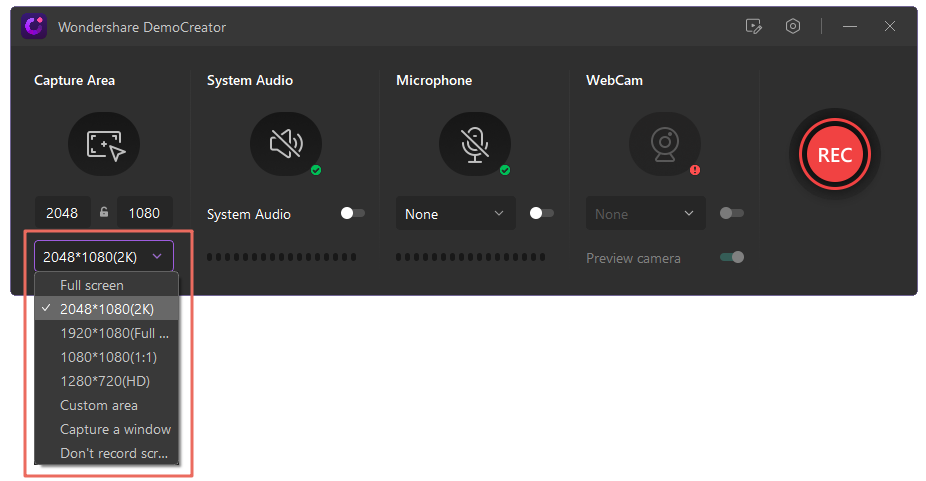
Funciones de DemoCreator para grabar pantalla a 1080p
Para grabar con pantallas 1080p en una computadora, DemoCreator incluye las siguientes características:
- Las preferencias de grabación personalizables cubre todas tus necesidades de grabación.
- Soporta grabación a 15 fps, 30 fps, 60 fps y 120 fps.
- Soporta 2K, HD, 2048x1080p, 1920x1080p, 1080x1080p u otra área de grabación personalizable.
- Soporta cámara web HD, audio y grabación de micrófono.
- Múltiples pistas para dar soporte a la edición de audio y video de forma separada.
- Soporta múltiples formatos de exportación con resolución 4K.
- Disponible perfectamente en Windows y Mac.
Pasos para grabar pantalla a 1080p con la herramienta de captura de pantalla DemoCreator
Esta es una pieza de software básica y fácil de usar. Tú serás capaz de grabar tus aspectos visuales con DemoCreator si sigues estos tres pasos:
Paso 1: Elige un modo de grabación apropiado
- Comienza un proyecto de grabación: Elige "Comenzar un proyecto de grabación" desde el menú para comenzar una grabación nueva. Tú tienes control completo sobre todas las funciones de grabación en la opción de grabación profesional, incluida la grabación de pantalla, ratio de segmento, captura de cámara web, grabar audio y la herramienta de dibujo de pantalla. La tasa de cuadros puede ser modificada de 15 hasta 120 cuadros por segundo. Puedes usar una herramienta para garabatear en pantalla con la cual dibujar patrones, resaltar objetos, mostrar flechas y más.
- Grabación de pantalla: Selecciona las opciones de grabación de pantalla si solo quieres grabar la pantalla. Tú podrías grabar video con audio del sistema y micrófono cuando usas la opción de grabar pantalla. Esta opción no permite usar una cámara web. Esta opción de grabación no permite utilizar las herramientas de diseño de pantalla. Si solo necesitas una simple grabación de pantalla, esta opción puede ser apropiada.
- Graba juego: Esta opción de captura está específicamente diseñada para jugadores de videojuegos que quieren capturar los momentos más memorables y emocionantes de sus partidas. Todo lo que debes hacer ahora es elegir el juego y las otras opciones de sonido, y ya estás listo para empezar. Además, puedes ajustar el rango del segmento y activar la cámara web cuando grabas momentos de juego con esta opción.

Paso 2: Modifica la configuración de grabación
Después de que has seleccionado tu modo de grabación deseado, es momento de ajustar tus preferencias de grabación. Como por ejemplo, el área de captura, audio de sistema, cámara web o sonido de micrófono. Lo que es más, si has seleccionado el modo "Comenzar este proyecto de grabación", puedes ajustar la tasa de cuadros de 60 a incluso 120 cuadros por segundo.

Paso 3: Comienza la grabación con DemoCreator
Cuando todo fue hecho, puedes hacer clic en el botón rojo redondo para comenzar a grabar. Después de grabar, irá al editor de video directamente, tú puedes hacer alguna edición adicional aquí. Como añadir subtítulos, recortar y cortar, ajuste de la velocidad, añadir efectos de video, efectos de audio y más. Tú puedes finalizar una pantalla de video grandiosa a 1080p con DemoCreator.
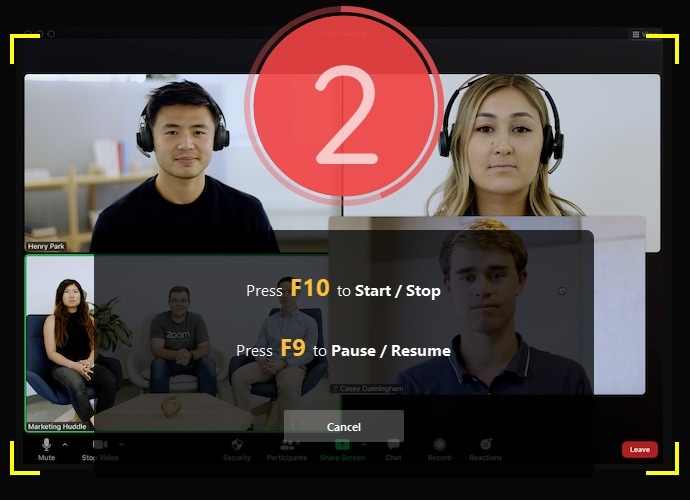
¿Cómo ajustar la grabadora de audio y cámara web?
Ajusta audio - El audio puede ser separado con facilidad de la película y editado. DemoCreator te deja editar el audio de sistema, audio de micrófono, y video en pistas separadas. Simplemente, da clic derecho en el video y luego, clic en "desconectar audio" para separarlos. Cuando selecciona un archivo de audio, los controles como volumen, velocidad, y eliminación de ruido se mostrarán al lado derecho en pantalla. De forma similar, si coges la pista de video, los parámetros de video, como escala, rotación, velocidad y más, se mostrarán todos ellos de igual forma en el lado derecho.
Ajusta la cámara web - Para ajustar tu cámara web, sigue estos pasos:
- Selecciona la vista previa cuando editas un video.
- El menú de cámara web será abierto, y la línea de tiempo de edición será remarcada en color azul.
- Tú puedes cambiar el tamaño de sobre posición de tu cámara web jalando por los lados del contorno de tu cámara web. También puedes arrastrar los contornos de cámara web al sitio deseado en tu video haciendo clic y arrastrando.
- Cuando has acabado, da clic en Aceptar.
¿Cómo ajustar la Configuración de Exportación a 1080p?
Ajusta el perfil en alto y el nivel en 4.2 en el botón Video en el punto medio del cuadro de diálogo de configuración de exportación. Entonces asegura que tu ancho y altura estén ambos puestos en 1,920 y 1,080. Ajusta la tasa de cuadro en 23:976 y "Renderizar a profundidad máxima" en verdadero.
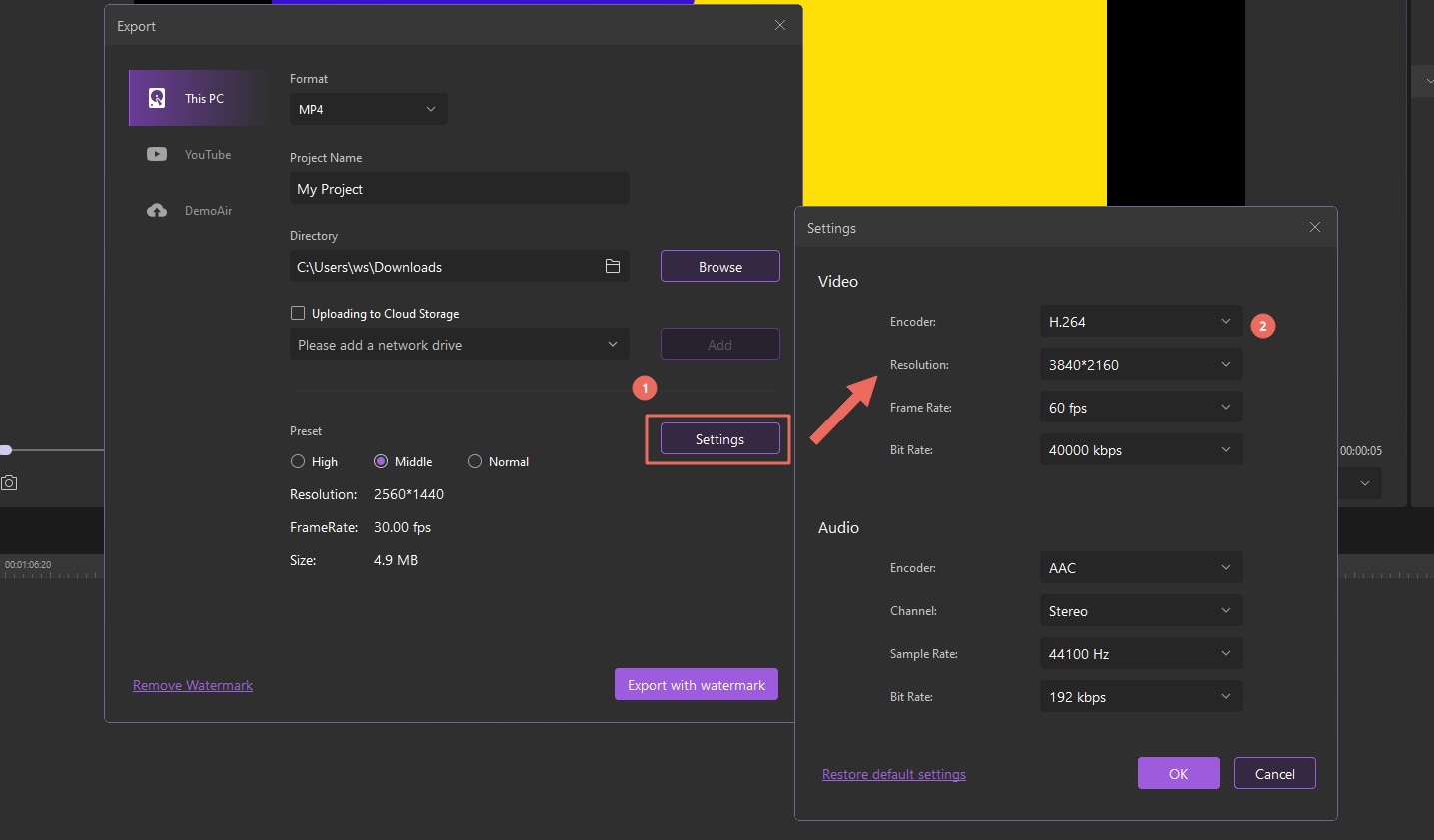
2. OBS
OBS, son las iniciales de Open Broadcaster Software, que es un software multiplataforma y gratis para grabar pantalla, que te permite tomas capturas de pantalla en tu computadora o mostrar tu pantalla en internet. Los procedimientos de grabación y ajustes de sistema, por otra parte, no son tan simples y amigables al usuario como podrían ser. OBS es no solo un programa de grabación para computadoras. También funciona como un convertidor de video y codificador. Los tipos de extensiones de archivo soportadas por OBS, son flv, mov, mp4, ts, mkv y m3u8.
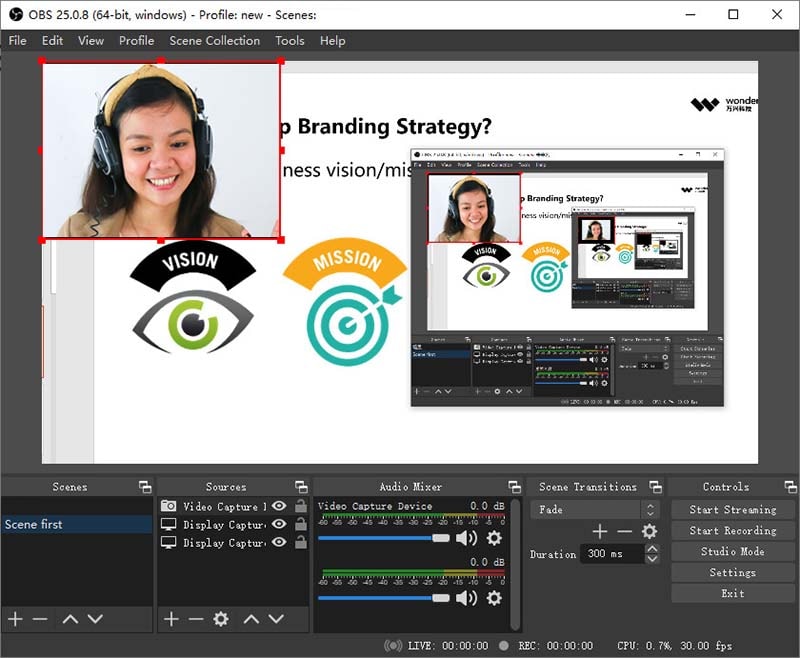
Aunque es una herramienta de conversión integrada que puede convertir cualquier tipo de video a MP4 (ve a Archivo, y luego - Grabaciones Remux). OBS permite software x264, AMD, Quicksync, y NVENC para codificar video en los codecs H.264 y H.265, los cuales son una técnica gráfica que descarga la CPU, para codificación de video. Cuando se compara el codificador x264, los streams de video codificados por GPU siempre exhiben pérdidas en la calidad de imagen. Tampoco es nada valioso que OBS no incluya algunas herramientas de modificación de video, lo cual puede ser un punto de inflexión para que ciertos usuarios se inclinen a usarlo.
Ventajas
- Grabación y transmisión en vivo son posibles.
- Se ha mejorado la grabación de juegos de acción.
- Compatibilidad multiplataforma, código abierto y gratuito.
- Con más de 20 complementos, puedes crear una experiencia única.
Desventajas
- No hay herramientas de edición de video disponibles.
- No es posible usar un archivo de audio como un enlace fuente.
Quizá también quieras saber: OBS frente a Wondershare DemoCreator, ¡cómo elegir!
3. Screencastify
Screencastify es una herramienta de captura de pantalla de video basada en el navegador Chrome. Esta es una grabadora de pantalla para computadora que te permite filmar el contenido de tu cámara web, pestaña o pantalla, al presionar el botón grabar. Este programa gratuito de transmisión de video en vivo puede ser usada para hacer capturas de pantalla para presentaciones, tutoriales y otros propósitos.
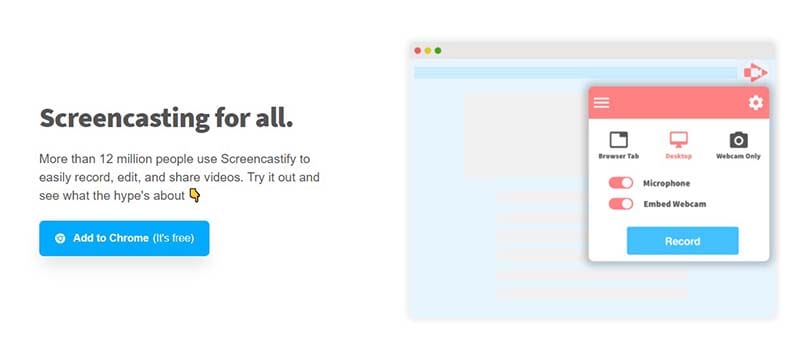
Ventajas
- Está entre las mejores grabadoras de pantalla gratuitas disponibles, y puede transmitir videos sin necesidad de una conexión a internet.
- Utiliza un puntero de luz intermitente para llamar la atención sobre sí mismo.
- Puedes subirlo a YouTube instantáneamente.
- Puedes guardar tu video como un video animado, archivo MP3 o MP4.
- Puedes narrar con el uso de un micrófono.
- Screencastify es un programa de captura de pantalla gratuito que automáticamente guarda archivos en almacenamiento en la nube o en Google Drive.
Desventajas
- ¡Ninguna que yo sepa!
Tú quizá también quieres conocer: La mejor grabadora de pantalla gratuita en línea para Google Chrome o Microsoft Edge.
4. Movavi Screen Capture
La grabadora de pantalla Movavi 1080p en efecto, es un simple programa de grabación de pantalla que te deja grabar tu escritorio, grabar cámara web y audio, guardar tus grabaciones como videos muy geniales y GIFs, así como toma capturas de pantalla. Puedes compartir tu video finalizado con los seguidores mediante redes sociales, subiéndolo a YouTube o Google Drive.
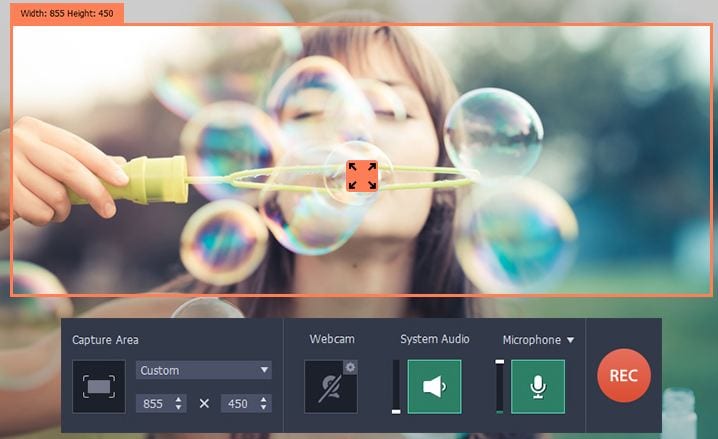
Ventajas
- Añade una cámara web a la mezcla.
- Habilidad para grabar pantalla y audio al mismo tiempo o por separado.
- Soporta múltiples formatos, incluyendo avi, mov, mp4 y mkv, y guarda video en HD.
- Toma y edita capturas de pantalla.
- Puedes programar las grabaciones.
- El ratón aparece en la grabación.
Desventajas
- Las herramientas de edición son limitadas.
- El tiempo de grabación está limitado a 5 minutos en la versión de prueba.
- Problemas de cierres inesperados fueron reportados con regularidad.
5. TinyTake
La Grabadora TinyTake a 1080p incorpora una galería basada en la nube para guardar todas las capturas de escritorio y películas grabadas.
Ventajas
- Comparte archivos grandes.
- URL pública compartible.
- Las imágenes, videos y archivos pueden todos ser visualizados usando el visor integrado.
- Los atajos de teclado personalizados son posibles.
- Los dispositivos móviles son soportados por el reproductor de video.
Desventajas
- Para grabación de video, el plan gratuito tiene un límite de 5 minutos.
- Solo los archivos de video MP4 son preservados.
- Las herramientas de edición están limitadas.
6. Snagit
Con Snagit para sistemas Windows y Mac, la grabación de pantalla, captura de pantalla y edición de la misma, son todas ellas posibles. Es ideal para proporcionar soporte técnico, documentación de procesos, presentar capturas de pantalla informales y cortas, y recibir retroalimentación inmediata. Tiene una barra de herramientas sencilla que te permite hacer gifs animados, corregir errores, y cambiar entre contenido de escritorio y grabación de cámara. Microsoft Word, Excel y PowerPoint, Outlook, Gmail, Google Drive, TechSmith Screencast y TechSmith Camtasia son todos grandes formas de compartir tus películas e imágenes con Snagit.
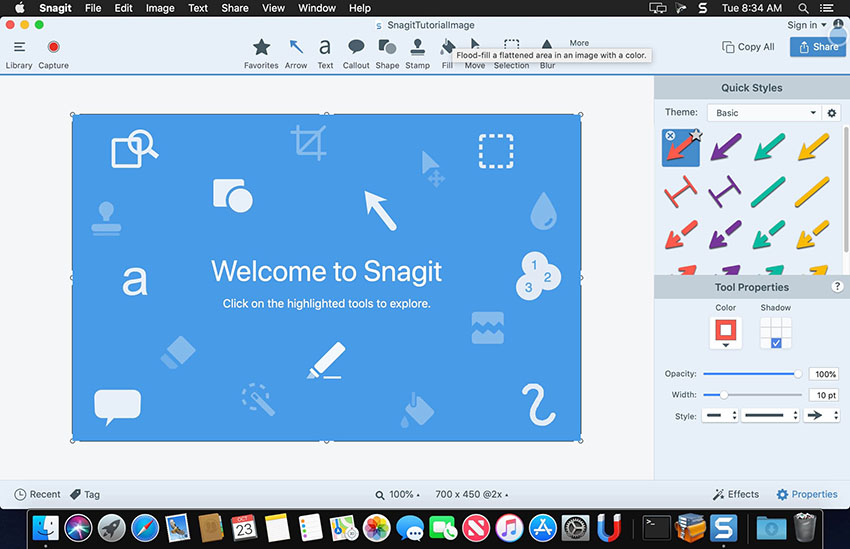
Ventajas
- Grabación de audio.
- Puedes cortar clips de video.
- Herramientas de selección.
- Hasta 30 bloques por segundo.
- Las grabaciones de pantalla están todas disponibles.
Desventajas
- Herramientas de edición de video limitadas o casi inexistentes.
- Solo disponibles los idiomas Inglés y Alemán.
7. Camstudio
CamStudio, de hecho, es una buena opción para usuarios poco frecuentes o de una sola vez que solo necesitan capacidades de edición básicas. Este programa de grabación de pantalla de código abierto, produce archivos AVI que pueden ser convertidos en SWF más adelante. Mientras que a algunas personas les agrada cuan diminuto es, otros piensan que necesita mayor desarrollo y asistencia técnica.
Ventajas
- Hace un video que está sobre otra pantalla.
- Hace posible crear archivos que son más modestos en tamaño.
- Cursor único.
- Existen varias posibilidades de calidad de salida de video para elegir.
Desventajas
- Se ha reportado que propaga virus y malware.
- Solo crea archivo AVI con una conversión Flash.
- Algunos navegadores no soportan la salida.
- Hay un problema de sincronización con el audio.
- No hay ningún elemento de animación ni interactivo.
8. Camtasia Studio
Camtasia es un programa nutrido en funciones para aficionados, con atención a los detalles que te permite capturar video y audio en forma separada y luego fusionarlos como un solo archivo. Camtasia tiene muchísima flexibilidad a la hora de aplicar animaciones, efectos de video y sobre posiciones. La habilidad de construir y agregar preguntas e interactividad para videos grabados hace destacar esta tecnología.
Ventajas
- Incluye una cámara web y una biblioteca de efectos de sonido libres de regalías que los clientes pueden usar.
- Con la edición cuadra por cuadro, puedes ajustar el audio, movimientos del cursor y video separadamente.
- Puedes añadir acertijos, subtítulos y llamadas a la grabación importando diapositivas de PowerPoint, películas, fotografías y música.
Desventajas
- La interfaz de herramientas multi-pista está obstruida.
- Es una de las aplicaciones de grabación de video más costosas en el mercado.
- Los proyectos pesados o grandes provocan que el software vaya lento.
Quizá quieras saber: Camtasia frente a DemoCreator: ¿Cómo elegir?
9. Bandicam
Bandicam es un software simple para grabar pantalla en Windows, que puede capturar todo en el monitor de tu computadora en forma de una gran película. Lo que es más, aquellos juegos que usan las librerías OpenGL, Direct o Vulcan pueden ser capturados. Mientras graba la pantalla, se asegura que la tasa de compresión al momento de esta publicación es suficientemente alta, que la calidad del video permanece cercana a la original. Tú podrías guardar el video en una variedad de formatos, incluyendo archivos de imagen, AVI y MP4. Puede grabar juegos 2D/3D en UHD y 4K, además de videos hasta 480 cuadros por segundo en pantalla. Pueden ser usados para grabar, dispositivos externos como, Xbox, PlayStation, teléfonos inteligentes y más. Bandicam incluye lo siguiente.

Ventajas
- Dibujo en tiempo real.
- Usar un cámara web sobrepuesta para grabar.
- Grabar diaria o mensualmente.
- Añade tu voz y audio de sistema simultáneamente.
- Consecuencias relacionadas con el ratón.
- Pantalla verde.
Desventajas
- Sin soporte para transmisiones en vivo.
- Carece de un editor integrado para enfatizar tu video.
10. LiteCam HD
Todo en el escritorio de tu computadora, incluidos los movimientos de cursor, es grabado con LiteCam HD. Este es ideal para videos con fines educativos y otras demostraciones. Puedes probarlo gratis por 30 días, pero el video llevará una marca de agua hasta que actualices.
Ventajas
- Es fácil de usar y grabar video rápidamente.
- No hay nada de retraso (lag) aún a través del procedimiento de captura.
Desventajas
- Muchos usuarios no han descubierto inconvenientes con este software.
11. Ezvid
La Grabadora de pantalla gratuita Ezvid promete ser la mejor herramienta del mundo, lo cual podría ser o no ser el caso. La claridad de Ezvid es mejorada por la velocidad del producto: este fue creado para ahorrarle tiempo a los usuarios y te permitirá crear y publicar videos a YouTube en cuestión de minutos. Y es por esta razón que esta aplicación es bien conocida entre los amantes de los videojuegos y entusiastas de películas, quienes quieren hacer videos de YouTube tan regularmente como sea factible.
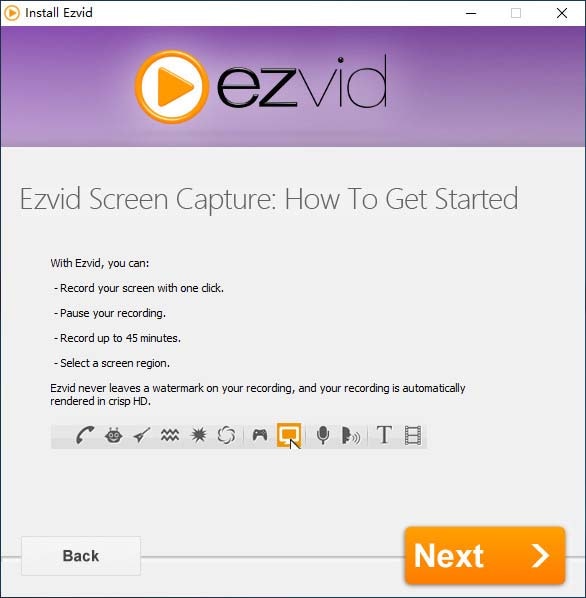
Ventajas
- Proporciona narrativa con discurso generado por computadora.
- La resolución de alta calidad se genera automáticamente (1280 x 720p HD).
- Control de la velocidad de salida de video.
- Interfaz de usuario elegante y contemporánea.
- Sube video a YouTube en tiempo real.
- Pistas de música populares fueron añadidos a la mezcla.
Desventajas
- Los críticos han reportado ruido extraño con la app.
- Discrepancias menores y errores.
- El juego no es accesible en el modo de pantalla completa.
12. Xsplit Broadcaster
Xsplit Broadcaster es otra grabadora HD para computadora, en el campo de la grabación y juego en vivo. Contiene una variedad de capacidades, incluyendo aspectos visuales para arrastrar y soltar, creación de escenas y herramientas de edición para transmisiones en vivo.
Ventajas
- Herramientas para crear escenas que pueden ayudar a mejorar tu video.
- Archivos y URLs pueden ser usadas para integrar aplicaciones de terceros.
Desventajas
- Solo los usuarios de Windows pueden utilizarla.
- Necesitarás un complemento (plug-in) para añadir texto.
13. Grabadora de pantalla Icecream
Todo acerca de Icecream es simplicidad. En pocas palabras, ellos proveen los elementos clave de una grabadora de laptop y editor con enorme facilidad. Con una superposición de cámara, puedes capturar una porción de tu pantalla o la pantalla completa. Puedes grabar video y audio de tu pantalla al mismo tiempo, modificar el formato de salida de video y codec, planear tú en vivo, e incluso borrar su marca de agua y cambiarla por la tuya propia. Icecream tiene características de edición simples, lo cual se traduce en que puedes simplemente acortar y anotar tu película. Por otra parte, puedes producir un GIF de cualquier segmento del video. Hay cientos de características increíbles aquí, pero solo un problema: prácticamente ninguna de ellas está disponible en la versión gratuita.
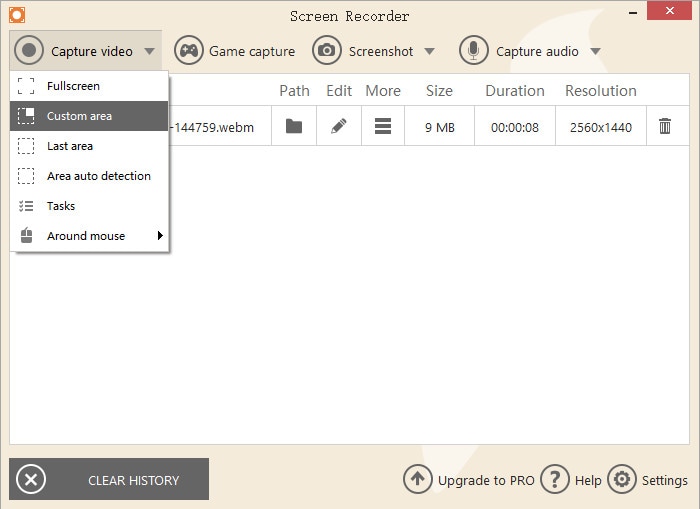
Ventajas
- Soporta una amplia gama de formatos de audio y video.
- El control de interruptor hace que cambiar entre el panel de control y la pantalla de la PC sea muy fácil.
- Hay opciones de edición inmediatamente disponibles después de grabar.
- La versión gratis tiene un tiempo de grabación límite de 10 minutos.
Desventajas
- El tiempo de grabación es limitado en la versión gratuita.
14. ScreenRec
¡Esta grabadora de pantalla para computadora es una grabadora de monitor HD ligera, que puede administrar cantidades enormes de trabajo! ScreenRec es una delicia de grabadora de pantalla sencilla y grabadora de cámara web, que tiene la capacidad y habilidad de transmitir en vivo, deportes en full HD y otras tareas difíciles en el aspecto técnico. No posee marca de agua. Captura video hasta 120 cuadros por segundo y guárdalo en el formato universal MP4. Esto te permite ver tus pelis en el prodigioso HD en cualquier dispositivo.
Ventajas
- Grabación en Full HD.
- Sube video a la nube gratis o descarga localmente.
- 2 GB de espacio de almacenamiento en la nube totalmente gratis.
- Comparte automáticamente mediante un enlace.
Desventajas
- ¡Ninguna de las que sepamos hasta ahora!
¿Qué factores hacen buena a una grabadora de pantalla?
Desde aplicaciones basadas en la nube hasta software de escritorio básico, nosotros hemos reunido para ti a las mejores grabadoras de pantalla del mercado.
Los siguientes criterios esenciales son cubiertos por cada uno de nuestros seleccionados:
- Fácil de usar.
- Puedes grabar la pantalla completa, un área específica o una simple ventana.
- Permite a los usuarios hacer anotaciones sobre el video grabado.
- Los archivos de video del sistema y el micrófono están incluidos en este archivo.
- Obtiene video desde una buena variedad de fuentes y lo guarda.
- Tiene opciones integradas para exportar.
Además, no es menos valioso que la mayoría de las soluciones de software aquí, ofrecen grabación HD. Sin embargo, deberías ser consciente que subir archivos HD toma un largo tiempo. Pero debes saber que HD no es necesario, si solo quieres publicar filmes de baja calidad en línea rápidamente.
¿Por qué necesitarás una grabadora de pantalla a 1080p para computadora?
El software de grabación de pantalla es una necesidad y un deber, si tú quieres grabar la pantalla de tu computadora con calidad suprema. Considera el escenario siguiente: Recibes un video explicativo por correo electrónico sobre tu trabajo, pero la calidad del video es tan pobre que no puedes seguir los pasos de las instrucciones operativas apropiadamente. ¡Qué trago más amargo sería eso! Para evitar esto, recomendamos considerar concienzudamente la más fina grabadora de pantalla a 1080p. Ya has escuchado unos cuantos software de grabación, que también son comunes como una alternativa abierta y gratis de grabadora de pantalla 1080p, si estás usando software para transmisiones en vivo. Ofrece grabación HD en vivo y transmisión y grabación, así como también capacidades secundarias como tomas de captura de pantalla, video, edición de audio, grabación de cámara web y codificación para streaming en los codecs HEVC y MPEG-4, AVC, entre otros. OBS Studio, de hecho, es la opción ideal para capturar juegos, especialmente para gamers, ya que no tiene limitantes sobre la duración o cantidad de producciones. Puesto que graba directamente desde la tarjeta gráfica, esta grabadora de pantalla posibilita a un jugador grabar sus partidas operando en el modo de pantalla completa, para un desempeño fluido. Ya que las buenas cosas llegan tarde, es posible que poner en su punto toda la configuración en OBS Studio tomará algo de tiempo. ¡Espera pacientemente! ¡Es bastante efectivo y completamente gratis!
Conclusión
Ahora que tienes un puñado de grabadoras de pantalla a 1080p para computadora, depende de ti el tomar la decisión final. Todo lo que nosotros podemos hacer es alentarte a descargar DemoCreator, el cual es un editor de video y grabadora de escritorio HD completamente fácil de usar.
No pasemos por alto la importancia de compartir. No estás obligado a publicar para compartir sitios si tú usas la grabadora de pantalla DemoCreator a 1080p. Puedes guardar el archivo localmente, guardarlo en la nube, y publicarlo en cualquier sitio web que desees, si así lo quieres (pero reitero, solo si lo quieres). Con el programa DemoCreator, te corresponde tomar el primer paso, tal es el porqué nosotros creemos que es la más increíble grabadora de pantalla HD disponible.


David
chief Editor